edge浏览器启动edge栏的教程
时间:2024-03-20 13:51:24作者:极光下载站人气:16
众所周知edge浏览器是win10系统默认使用的浏览器,它可以给用户带来更好的网页浏览体验,所以部分用户都会默认使用这款浏览器,当用户在使用edge浏览器时,可以在页面上按需启动edge栏,这个是浏览器页面的精简版,可以释放屏幕,用户可以在任意位置进行搜索,可是有用户不知道怎么来开启,其实这个问题是很好解决的,用户首先展示出侧栏,接着点击底部的设置图标,弹出选项卡,然后用户选择启动edge栏选项即可解决问题,详细的操作过程是怎样的呢,接下来就让小编来向大家分享一下edge浏览器启动edge栏的方法教程吧,希望用户在看了小编的教程后,能够从中获取到有用的经验。
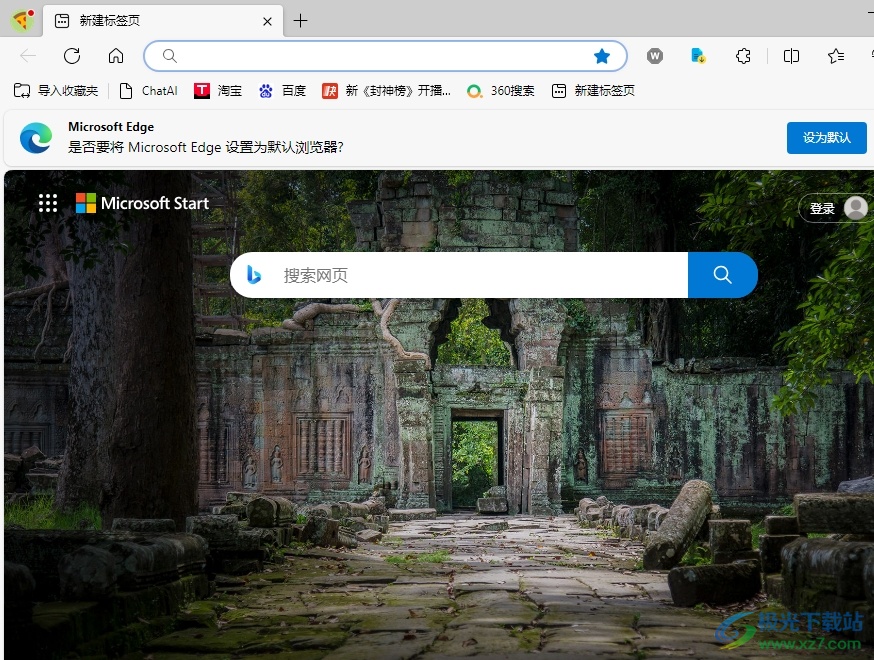
方法步骤
1.用户在电脑上打开edge浏览器,并来到主页上点击右上角的侧栏图标
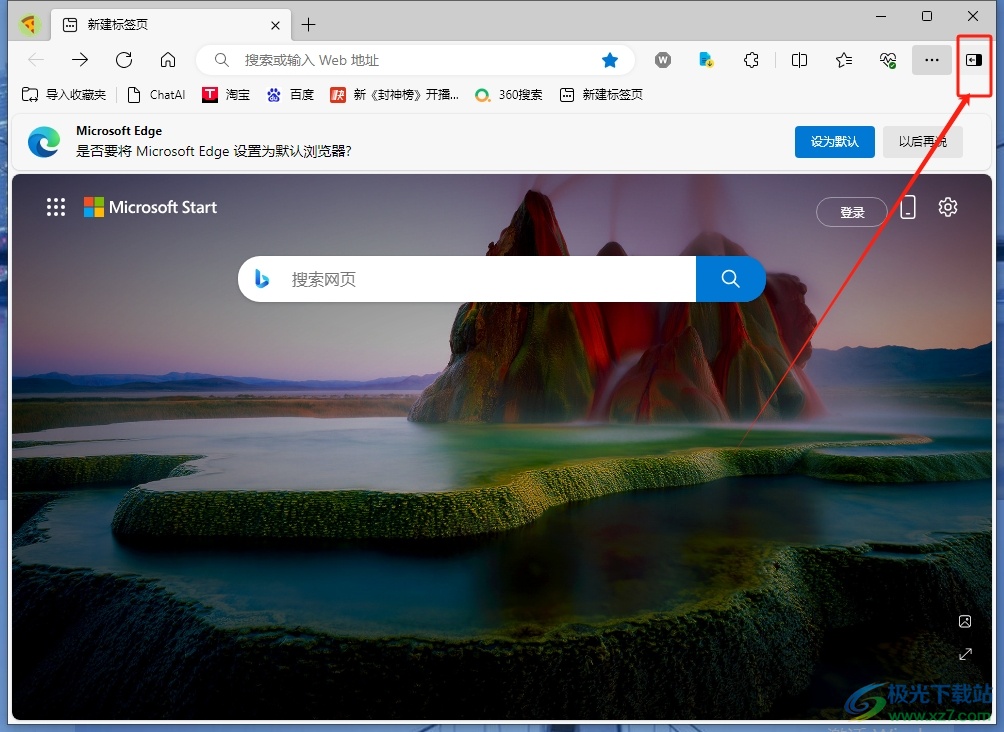
2.将会在页面右侧展示出侧栏,用户需要点击底部的齿轮图标
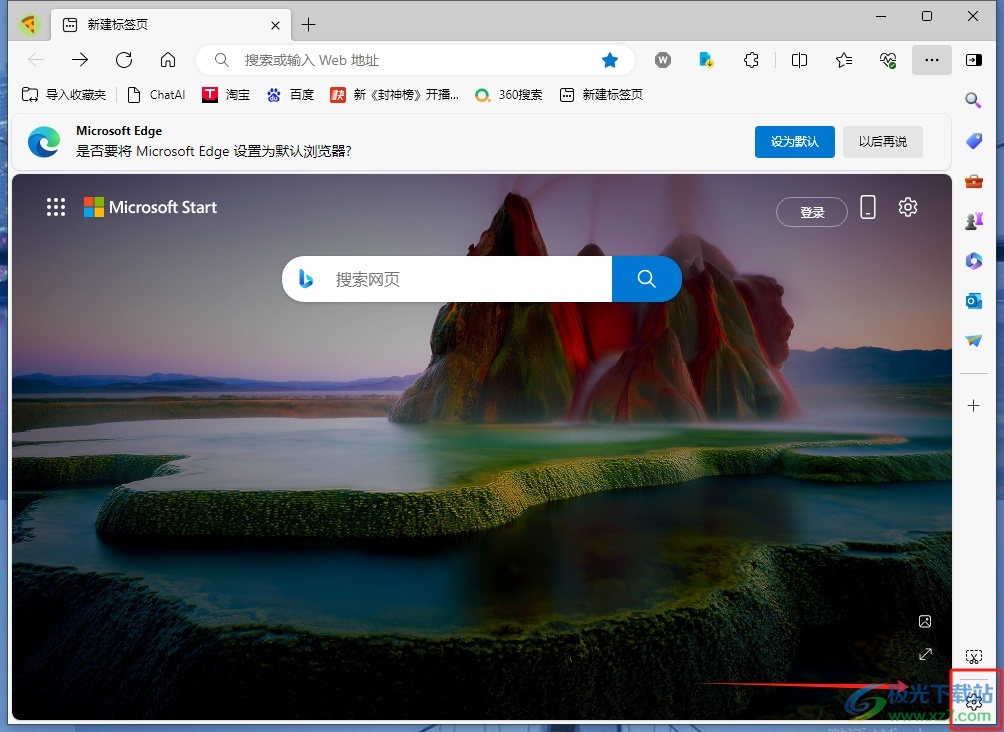
3.在弹出来的选项卡中,用户选择其中的启动edge栏(预览)选项即可解决问题
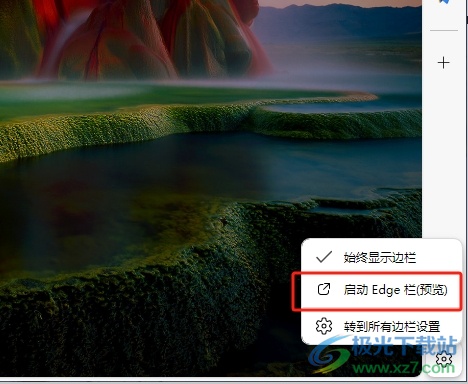
4.完成上述操作后,用户就会在整个电脑的屏幕右侧看到,显示出来的edge栏了,效果如图所示

以上就是小编对用户提出问题整理出来的方法步骤,用户从中知道了大致的操作过程为点击侧栏-展开侧栏-点击齿轮图标-启动edge栏这几步,方法简单易懂,因此有遇到同样问题的用户就可以跟着小编的教程操作试试看。

大小:324 MB版本:v127.0.2651.86环境:WinAll
- 进入下载
相关推荐
相关下载
热门阅览
- 1百度网盘分享密码暴力破解方法,怎么破解百度网盘加密链接
- 2keyshot6破解安装步骤-keyshot6破解安装教程
- 3apktool手机版使用教程-apktool使用方法
- 4mac版steam怎么设置中文 steam mac版设置中文教程
- 5抖音推荐怎么设置页面?抖音推荐界面重新设置教程
- 6电脑怎么开启VT 如何开启VT的详细教程!
- 7掌上英雄联盟怎么注销账号?掌上英雄联盟怎么退出登录
- 8rar文件怎么打开?如何打开rar格式文件
- 9掌上wegame怎么查别人战绩?掌上wegame怎么看别人英雄联盟战绩
- 10qq邮箱格式怎么写?qq邮箱格式是什么样的以及注册英文邮箱的方法
- 11怎么安装会声会影x7?会声会影x7安装教程
- 12Word文档中轻松实现两行对齐?word文档两行文字怎么对齐?
网友评论